一、事件
在事件模型,有三个参与者:事件源、事件目标、事件对象。
- 事件源:状态发生改变的对象,它产生事件 Source_Obj
- 事件目标:是想要被通知的对象 Target_Obj
- 事件对象:封装了事件源中的状态变化 Evnet_Obj
PyQt5有一个独一无二的信号和槽机制来处理事件。信号和槽用于对象之间的通信。当指定事件发生,一个事件信号会被发射。槽可以被任何Python脚本调用。当和槽连接的信号被发射时,槽会被调用。调用示意图如图1所示:
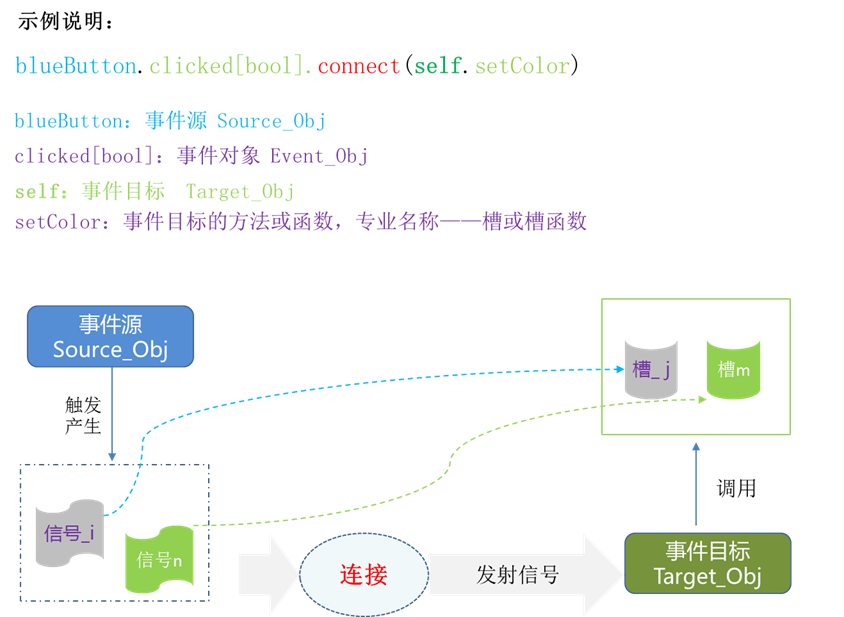
图1
二、信号和槽(或槽函数)
在Qt中,每一个QObject对象和PyQt中所有继承自QWidget的控件(这些都是QObject的子对象)都支持信号与槽机制。当信号发射时,连接的槽函数将会自动执行。在PyQt 5中信号与槽通过object.signal.connect()方法连接。
PyQt的窗口控件类中有很多内置信号,开发者也可以添加自定义信号。信号与槽具有如下特点。
- 一个信号可以连接多个槽。
- 一个信号可以连接另一个信号。
- 信号参数可以是任何Python类型。
- 一个槽可以监听多个信号。
- 信号与槽的连接方式可以是同步连接,也可以是异步连接。
- 信号与槽的连接可能会跨线程。
- 信号可能会断开。
在GUI编程中,当改变一个控件的状态时(如单击了按钮),通常需要通知另一个控件,也就是实现了对象之间的通信。在早期的GUI编程中使用的是回调机制,在Qt中则使用一种新机制——信号与槽。在编写一个类时,要先定义该类的信号与槽,在类中信号与槽进行连接,实现对象之间的数据传输。信号与槽机制示意图如图1所示。
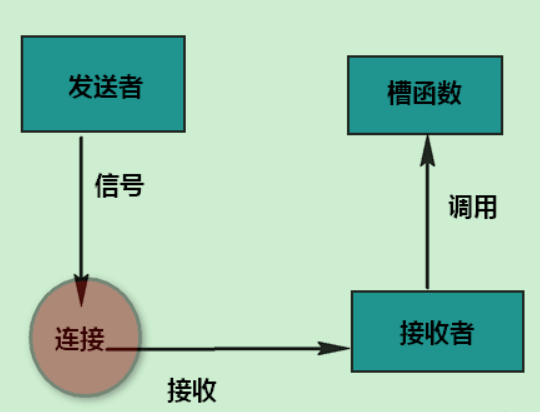
图2
当事件或者状态发生改变时,就会发出信号。同时,信号会触发所有与这个事件(信号)相关的函数(槽)。信号与槽可以是多对多的关系。一个信号可以连接多个槽,一个槽也可以监听多个信号。
关于PyQt API中信号与槽的更详细解释,可以参考官方网站: http://pyqt.sourceforge.net/Docs/PyQt5/signals_slots.html?highlight=pyqtsignal#PyQt5.QtCore.pyqtSignal。
三、高级自定义信号与槽
所谓高级自定义信号与槽,指的是我们可以以自己喜欢的方式定义信号与槽函数,并传递参数。自定义信号的一般流程如下:
(1)定义信号。
(2)定义槽函数。
(3)连接信号与槽函数。
(4)发射信号。
(1)定义信号
通过类成员变量定义信号对象。使用 pyqtSignal()方法
import sys
import PyQt5.QtWidgets as PQW
import PyQt5.QtCore as PQC
class MyWidget(PQW.QWidget):
# 无参数的信号
Signal_NoParameters = PQC.pyqtSignal()
# 带一个参数(整数)的信号
Signal_OneParameter = PQC.pyqtSignal(int)
# 带一个参数(整数或者字符串)的重载版本的信号
Signal_OneParameter_Overload = PQC.pyqtSignal([int],[str])
# 带两个参数(整数,字符串)的信号
Signal_TwoParameters = PQC.pyqtSignal(int,str)
# 带两个参数([整数,整数]或者[整数,字符串])的重载版本的信号
Signal_TwoParameters_Overload = PQC.pyqtSignal([int,int],[int,str])
(2)定义槽函数
定义一个槽函数,它有多个不同的输入参数。槽函数就是普通类中的函数或方法。
class MyWidget(PQW.QWidget): #接上例程序,同一个类MyWidget。 def setValue_NoParameters(self): '''无参数的槽函数''' pass def setValue_OneParameter(self,nIndex): '''带一个参数(整数)的槽函数''' pass def setValue_OneParameter_String(self,szIndex): '''带一个参数(字符串)的槽函数''' pass def setValue_TwoParameters(self,x,y): '''带两个参数(整数,整数)的槽函数''' pass def setValue_TwoParameters_String(self,x,szY): '''带两个参数(整数,字符串)槽函数''' pass
(3)连接信号与槽函数
通过connect方法连接信号与槽函数或者可调用对象。
app = QApplication(sys.argv) widget = MyWidget() # 连接无参数的信号 widget.Signal_NoParameters.connect(self.setValue_NoParameters ) # 连接带一个整数参数的信号 widget.Signal_OneParameter.connect(self.setValue_OneParameter) # 连接带一个整数参数,经过重载的信号 widget.Signal_OneParameter_Overload[int]. connect(self.setValue_OneParameter) # 连接带一个整数参数,经过重载的信号 widget.Signal_OneParameter_Overload[str]. connect(self.setValue_OneParameter_String ) # 连接一个信号,它有两个整数参数 widget.Signal_TwoParameters.connect(self.setValue_TwoParameters ) # 连接带两个参数(整数,整数)的重载版本的信号 widget.Signal_TwoParameters_Overload[int,int]. connect(self.setValue_TwoParameters ) # 连接带两个参数(整数,字符串)的重载版本的信号 widget.Signal_TwoParameters_Overload[int,str]. connect(self.setValue_TwoParameters_String ) widget.show()
(4)发射信号
通过emit()方法发射信号。
class MyWidget(QWidget): def mousePressEvent(self, event): # 发射无参数的信号 self.Signal_NoParameters.emit() # 发射带一个参数(整数)的信号 self.Signal_OneParameter.emit(1) # 发射带一个参数(整数)的重载版本的信号 self.Signal_OneParameter_Overload.emit(1) # 发射带一个参数(字符串)的重载版本的信号 self.Signal_OneParameter_Overload.emit("abc") # 发射带两个参数(整数,字符串)的信号 self.Signal_TwoParameters.emit(1,"abc") # 发射带两个参数(整数,整数)的重载版本的信号 self.Signal_TwoParameters_Overload.emit(1,2) # 发射带两个参数(整数,字符串)的重载版本的信号 self.Signal_TwoParameters_Overload.emit (1,"abc")
(5)实例

1 from PyQt5.QtCore import QObject , pyqtSignal 2 3 class CustSignal(QObject): 4 5 #声明无参数的信号 6 signal1 = pyqtSignal() 7 8 #声明带一个int类型参数的信号 9 signal2 = pyqtSignal(int) 10 11 #声明带int和str类型参数的信号 12 signal3 = pyqtSignal(int,str) 13 14 #声明带一个列表类型参数的信号 15 signal4 = pyqtSignal(list) 16 17 #声明带一个字典类型参数的信号 18 signal5 = pyqtSignal(dict) 19 20 #声明一个多重载版本的信号,包括带int和str类型参数的信号和带str类型参数的信号 21 signal6 = pyqtSignal([int,str], [str]) 22 23 def __init__(self,parent=None): 24 super(CustSignal,self).__init__(parent) 25 26 #将信号连接到指定槽函数 27 self.signal1.connect(self.signalCall1) 28 self.signal2.connect(self.signalCall2) 29 self.signal3.connect(self.signalCall3) 30 self.signal4.connect(self.signalCall4) 31 self.signal5.connect(self.signalCall5) 32 self.signal6[int,str].connect(self.signalCall6) 33 self.signal6[str].connect(self.signalCall6OverLoad) 34 35 #发射信号 36 self.signal1.emit() 37 self.signal2.emit(1) 38 self.signal3.emit(1,"text") 39 self.signal4.emit([1,2,3,4]) 40 self.signal5.emit({"name":"wangwu","age":"25"}) 41 self.signal6[int,str].emit(1,"text") 42 self.signal6[str].emit("text") 43 44 def signalCall1(self): 45 print("signal1 emit") 46 47 def signalCall2(self,val): 48 print("signal2 emit,value:",val) 49 50 def signalCall3(self,val,text): 51 print("signal3 emit,value:",val,text) 52 53 def signalCall4(self,val): 54 print("signal4 emit,value:",val) 55 56 def signalCall5(self,val): 57 print("signal5 emit,value:",val) 58 59 def signalCall6(self,val,text): 60 print("signal6 emit,value:",val,text) 61 62 def signalCall6OverLoad(self,val): 63 print("signal6 overload emit,value:",val) 64 65 if __name__ == '__main__': 66 custSignal = CustSignal()
运行结果如下:
signal1 emit signal2 emit,value: 1 signal3 emit,value: 1 text signal4 emit,value: [1, 2, 3, 4] signal5 emit,value: {'name': 'wangwu', 'age': '25'} signal6 emit,value: 1 text signal6 overload emit,value: text
四、使用自定义参数
在PyQt编程过程中,经常会遇到给槽函数传递自定义参数的情况,比如有一个信号与槽函数的连接是:
button1.clicked.connect(show_page)
我们知道对于clicked信号来说,它是没有参数的;对于show_page函数来说,希望它可以接收参数。希望show_page函数像如下这样:
def show_page(self, name): print(name," 点击啦")
于是就产生一个问题——信号发出的参数个数为0,槽函数接收的参数个数为1,由于0<1,这样运行起来一定会报错(原因是信号发出的参数个数一定要大于槽函数接收的参数个数)。解决这个问题就是:自定义参数的传递。
有两种解决方法,其中一种解决方法是使用lambda表达式。其完整代码如下:
from PyQt5.QtWidgets import QMainWindow, QPushButton , QWidget , QMessageBox, QApplication, QHBoxLayout import sys class WinForm(QMainWindow): def __init__(self, parent=None): super(WinForm, self).__init__(parent) button1 = QPushButton('Button 1') button2 = QPushButton('Button 2') button1.clicked.connect(lambda: self.onButtonClick(1)) button2.clicked.connect(lambda: self.onButtonClick(2)) layout = QHBoxLayout() layout.addWidget(button1) layout.addWidget(button2) main_frame = QWidget() main_frame.setLayout(layout) self.setCentralWidget(main_frame) def onButtonClick(self, n): print('Button {0} 被按下了'.format(n)) QMessageBox.information(self, "信息提示框", 'Button {0} clicked'.format(n)) if __name__ == "__main__": app = QApplication(sys.argv) form = WinForm() form.setGeometry(300,300,600,400) form.show() sys.exit(app.exec_())
运行效果如下:
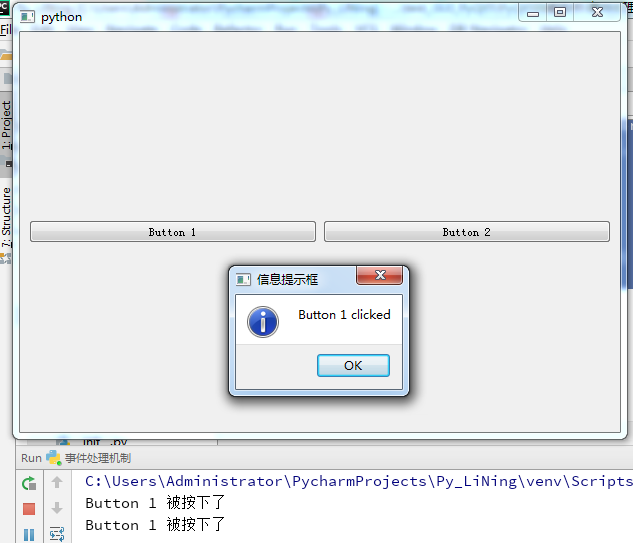
图3
这里重点解释onButtonClick()函数是怎样处理从两个按钮传来的信号的。使用lambda表达式传递按钮数字给槽函数,当然也可以传递其他任何东西,甚至是按钮控件本身(假设槽函数打算把传递信号的按钮修改为不可用的话)。
另一种解决方法是使用functools中的partial函数。实例代码如下:
from PyQt5.QtWidgets import QMainWindow, QPushButton , QWidget , QMessageBox, QApplication, QHBoxLayout
import sys
from functools import partial
class WinForm(QMainWindow):
def __init__(self, parent=None):
super(WinForm, self).__init__(parent)
button1 = QPushButton('Button 1')
button2 = QPushButton('Button 2')
# button1.clicked.connect(lambda: self.onButtonClick(1))
# button2.clicked.connect(lambda: self.onButtonClick(2))
button1.clicked.connect(partial(self.onButtonClick, 1))
button2.clicked.connect(partial(self.onButtonClick, 2))
layout = QHBoxLayout()
layout.addWidget(button1)
layout.addWidget(button2)
main_frame = QWidget()
main_frame.setLayout(layout)
self.setCentralWidget(main_frame)
def onButtonClick(self, n):
print('Button {0} 被按下了'.format(n))
QMessageBox.information(self, "信息提示框", 'Button {0} clicked'.format(n))
if __name__ == "__main__":
app = QApplication(sys.argv)
form = WinForm()
form.setGeometry(300,300,600,400)
form.show()
sys.exit(app.exec_())
运行效果和上图一样。采用哪种方法好一点呢?这属于风格问题,笔者比较喜欢使用lambda表达式,因为其条理清晰,而且灵活。
五、装饰器信号与槽
所谓装饰器信号与槽,就是通过装饰器的方法来定义信号和槽函数。具体的使用方法如下:
@PyQt5.QtCore.pyqtSlot(参数) def on_发送者对象名称_发射信号名称(self, 参数): pass
这种方法有效的前提是下面的函数已经被执行:
QtCore.QMetaObject.connectSlotsByName(QObject)
在上面代码中,“发送者对象名称”就是使用setObjectName函数设置的名称,因此自定义槽函数的命名规则也可以看成:on + 使用setObjectName设置的名称 + 信号名称。接下来看具体的使用方法,完整代码如下:
from PyQt5 import QtCore from PyQt5.QtWidgets import QApplication ,QWidget ,QHBoxLayout , QPushButton import sys class CustWidget(QWidget): def __init__(self, parent=None): super(CustWidget, self).__init__(parent) self.okButton = QPushButton("OK", self) #使用setObjectName设置对象名称 self.okButton.setObjectName("okButton") layout = QHBoxLayout() layout.addWidget(self.okButton) self.setLayout(layout) QtCore.QMetaObject.connectSlotsByName(self) @QtCore.pyqtSlot() def on_okButton_clicked(self): print( "单击了OK按钮") if __name__ == "__main__": app = QApplication(sys.argv) win = CustWidget() win.setWindowTitle('装饰器信号和槽') win.setGeometry(300,300,600,400) win.show() app.exec_()
运行脚本,显示效果如图所示。单击“OK”按钮,控制台打印出预期的调试信息。

图4
有的读者可能注意到,我们一直没有解释下面这行代码的含义:QtCore.QMetaObject.connectSlotsByName(QObject),事实上,它是在PyQt 5中根据信号名称自动连接到槽函数的核心代码。通过前面章节中的例子可以知道,使用pyuic5命令生成的代码中会带有这么一行代码,接下来对其进行解释。
这行代码用来将QObject中的子孙对象的某些信号按照其objectName连接到相应的槽函数。这句话读起来有些拗口,这里举个例子进行简单说明。以上面例子中的代码为例:
假设代码QtCore.QMetaObject.connectSlotsByName(self)已经执行,则下面的代码:
@QtCore.pyqtSlot() def on_okButton_clicked(self): print( "单击了OK按钮")
会被自动识别为下面的代码(注意,函数中去掉了on,因为on会受到connectSlotsByName的影响,加上on运行时会出现问题):
def __init__(self, parent=None): self.okButton.clicked.connect(self.okButton_clicked) def okButton_clicked(self): print("单击了OK按钮")
实例如下:

1 from PyQt5 import QtCore 2 from PyQt5.QtWidgets import QApplication ,QWidget ,QHBoxLayout , QPushButton 3 import sys 4 5 class CustWidget( QWidget ): 6 7 def __init__(self, parent=None): 8 super(CustWidget, self).__init__(parent) 9 10 self.okButton = QPushButton("OK", self) 11 #使用setObjectName设置对象名称 12 self.okButton.setObjectName("okButton") 13 layout = QHBoxLayout() 14 layout.addWidget(self.okButton) 15 self.setLayout(layout) 16 QtCore.QMetaObject.connectSlotsByName(self) 17 self.okButton.clicked.connect(self.okButton_clicked) 18 19 def okButton_clicked(self): 20 print( "单击了OK按钮") 21 22 if __name__ == "__main__": 23 app = QApplication(sys.argv) 24 win = CustWidget() 25 win.show() 26 sys.exit(app.exec_())
运行上述代码,结果和图4一样。
六、信号与槽的断开和连接
有时候基于某些原因,想要临时或永久断开某个信号与槽的连接。这就是本节案例想要达到的目的。其完整代码如下:
from PyQt5.QtCore import QObject , pyqtSignal class SignalClass(QObject): # 声明无参数的信号 signal1 = pyqtSignal() # 声明带一个int类型参数的信号 signal2 = pyqtSignal(int) def __init__(self,parent=None): super(SignalClass,self).__init__(parent) # 将信号signal1连接到sin1Call和sin2Call这两个槽函数 self.signal1.connect(self.sin1Call) self.signal1.connect(self.sin2Call) # 将信号signal2连接到信号signal1 self.signal2.connect(self.signal1) # 发射信号 self.signal1.emit() self.signal2.emit(1) # 断开signal1、signal2信号与各槽函数的连接 self.signal1.disconnect(self.sin1Call) self.signal1.disconnect(self.sin2Call) self.signal2.disconnect(self.signal1) # 将信号signal1和signal2连接到同一个槽函数sin1Call self.signal1.connect(self.sin1Call) self.signal2.connect(self.sin1Call) # 再次发射信号 self.signal1.emit() self.signal2.emit(1) def sin1Call(self): print("signal-1 emit") def sin2Call(self): print("signal-2 emit") if __name__ == '__main__': signal = SignalClass()
运行结果如下:
signal-1 emit signal-2 emit signal-1 emit signal-2 emit signal-1 emit signal-1 emit
七、多线程中信号与槽的使用
1、简单多线程中信号与槽的使用
最简单的多线程使用方法是利用QThread函数,如下代码展示了QThread函数和信号与槽简单的结合方法。其完整代码如下:
# 多线程中信号与槽的使用 from PyQt5.QtWidgets import QApplication ,QWidget from PyQt5.QtCore import QThread , pyqtSignal import sys class Main(QWidget): def __init__(self, parent = None): super(Main,self).__init__(parent) # 创建一个线程实例并设置名称、变量、信号与槽 self.thread = MyThread() self.thread.setIdentity("thread1") self.thread.sinOut.connect(self.outText) self.thread.setVal(6) def outText(self,text): print(text) class MyThread(QThread): sinOut = pyqtSignal(str) def __init__(self,parent=None): super(MyThread,self).__init__(parent) self.identity = None def setIdentity(self,text): self.identity = text def setVal(self,val): self.times = int(val) # 执行线程的run方法 self.start() def run(self): while self.times > 0 and self.identity: # 发射信号 self.sinOut.emit(self.identity+"==>"+str(self.times)) self.times -= 1 if __name__ == '__main__': app = QApplication(sys.argv) main = Main() main.show() sys.exit(app.exec_())
运行结果:
thread1==>6 thread1==>5 thread1==>4 thread1==>3 thread1==>2 thread1==>1
2、多线程处理显示和逻辑运算分开
有时在开发程序时经常会执行一些耗时的操作,这样就会导致界面卡顿,这也是多线程的应用范围之一——为了解决这个问题,我们可以创建多线程,使用主线程更新界面,使用子线程实时处理数据,最后将结果显示到界面上。
下例中,定义了一个后台线程类BackendThread来模拟后台耗时操作,在这个线程类中定义了信号update_date。使用BackendThread线程类在后台处理数据,每秒发射一次自定义信号update_date。
在初始化窗口界面时,定义后台线程类BackendThread,并把线程类的信号update_date连接到槽函数handleDisplay()。这样后台线程每发射一次信号,就可以把最新的时间值实时显示在前台窗口的QLineEdit文本对话框中,完整示例代码如下:
from PyQt5.QtCore import QThread , pyqtSignal, QDateTime from PyQt5.QtWidgets import QApplication, QDialog, QLineEdit import time import sys class BackendThread(QThread): # 该类模拟后台 # 通过类成员对象定义信号 update_date = pyqtSignal(str) # 处理业务逻辑 def run(self): while True: data = QDateTime.currentDateTime() currTime = data.toString("yyyy-MM-dd hh:mm:ss") self.update_date.emit(str(currTime)) #通过sleep(1),每秒发射一个信号 time.sleep(1) # class Window(QDialog): #界面类,用于显示 class Window(PQW.QWidget): def __init__(self): # QDialog.__init__(self) super().__init__() self.setWindowTitle('PyQt 5界面实时更新例子') self.resize(400, 100) self.input = QLineEdit(self) self.input.resize(400, 30) self.initUI() def initUI(self): # 创建线程 self.backend = BackendThread() # 连接信号 self.backend.update_date.connect(self.handleDisplay) # 开始线程 self.backend.start() # 将当前时间输出到文本框 def handleDisplay(self, data): self.input.setText(data) if __name__ == '__main__': app = QApplication(sys.argv) win = Window() win.show() sys.exit(app.exec_())
运行结果:
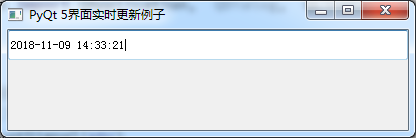
图5
参考博文:https://blog.csdn.net/broadview2006/article/details/78475842



